 interface Web
interface Web
 js tutoriel
js tutoriel
 Comment utiliser les composants de formulaire dans le framework Mobile
Comment utiliser les composants de formulaire dans le framework Mobile
Comment utiliser les composants de formulaire dans le framework Mobile
Cette fois, je vais vous montrer comment utiliser le composant formulaire dans le framework Mobile. Quelles sont les précautions pour utiliser le composant form dans le framework Mobile. cas pratique. Jetons un coup d'oeil.
1. Bases du composant de formulaire
1. Introduction du composantLe composant de formulaire dans jQuery Mobile est basé sur le HTML standard, puis améliore le style sur cette base, donc même si le navigateur ne prend pas en charge les formulaires jQuery Mobile fonctionnent toujours correctement. Il convient de noter que jQuery Mobile améliorera les éléments du formulaire pour en faire un formulaire facile à utiliser sur les appareils tactiles. L'utilisation de formulaires Web pour iPhone/iPad et Android deviendra donc très pratique.
Les composants de formulaire de jQuery Mobile incluent les éléments suivants :
(1) Zone de saisie de texte, l'élément de saisie marqué avec type="text" sera automatiquement amélioré au style jQuery Mobile, sans ajouter de données supplémentaires. attributs du rôle.
(2) Champ de saisie de texte. L'élément textarea sera automatiquement amélioré sans ajouter d'attributs de rôle de données supplémentaires pour le texte de saisie sur plusieurs lignes, jQuery Mobile augmentera automatiquement la hauteur du champ de texte pour éviter les difficultés sur les appareils mobiles. Trouvez la situation de la barre de défilement.
(3) Zone de saisie de recherche, l'élément de saisie marqué avec type="search" sera automatiquement amélioré sans ajouter d'attributs de rôle de données supplémentaires. Il s'agit d'un nouvel élément HTML. Il y a une icône en forme de loupe sur le côté gauche de. la zone de saisie améliorée. Cliquez pour déclencher la recherche. Après avoir saisi le contenu, une icône en forme de croix apparaîtra sur le côté droit de la zone de saisie, ce qui est très pratique.
(4) Bouton radio , l'élément d'entrée marqué de type="radio" sera automatiquement amélioré sans ajouter d'attributs de rôle de données supplémentaires.
(5) Bouton à cocher, l'élément d'entrée marqué avec type="checkbox" sera automatiquement amélioré sans ajouter d'attribut de rôle de données supplémentaire.
(6) Liste de sélection, l'élément de sélection sera automatiquement amélioré sans ajouter d'attributs de rôle de données supplémentaires.
(7) Avec le trait, l'élément d'entrée marqué de type="range" sera automatiquement amélioré sans ajouter d'attributs de rôle de données supplémentaires.
(8) Switch, l'élément select sera amélioré après l'ajout de l'attribut data-role="slider" pour devenir le composant switch de jQuery Mobile. Il ne peut y avoir que deux options dans la sélection.
2. Spécifications d'utilisation des composants Tous les composants du formulaire, tant qu'ils doivent transmettre des données au serveur, doivent être enveloppés dans une balise de formulaire, ainsi que les attributs d'action et de méthode du formulaire. devrait être précisé. Bien entendu, si vous utilisez un stockage local tel qu'une base de données Web SQL, c'est-à-dire que les données n'ont pas besoin d'être transmises au serveur, vous pouvez les soumettre sans la balise form ni le sumbit. De plus, l'identifiant du formulaire doit être unique sur l'ensemble du site. Étant donné que jQuery Mobile utilise la navigation Ajax, différentes pages peuvent être chargées dans un DOM en même temps. Par conséquent, l'identifiant du formulaire doit être unique sur l'ensemble du site pour garantir cela. l'identifiant de formulaire de chaque DOM est différent.
Chaque élément du formulaire doit avoir une étiquette correspondante. La valeur for de l'étiquette doit être la même que l'identifiant de l'élément pour le rendre sémantiquement lié, et vous pouvez utiliser un attribut avec data-role="fieldcontain " Enveloppé dans un conteneur p ou fieldset, jQuery Mobile ajoutera automatiquement une fine bordure au bas du conteneur en guise de séparation.
2. Explication détaillée des composants du formulaire
1. Zone de saisie de texteDans jQuery Mobile, les zones de saisie de texte et les champs de saisie de texte sont marqués en HTML standard et prennent en charge certains HTML5. types de saisie, tels que mot de passe, e-mail, numéro de téléphone, numéro, plage, etc. Pour certains types (plage, recherche), jQuery Mobile les convertira en types de saisie de texte et standardisera leurs styles. Ce qui suit est la saisie de texte Le code d'appel et. schéma du cadre.
<p data-role="fieldcontain"> <label for="text">文本输入框</label> <input type="text" name="text" id="text" value="" /> </p>

2. Champ de saisie de texte
<p data-role="fieldcontain"> <label for="textarea">文本输入域</label> <textarea cols="40" rows="8" name="textarea" id="textarea"></textarea> </p>

3. Zone de saisie de recherche Comme mentionné ci-dessus, il y a une icône en forme de loupe sur le côté gauche de la zone de saisie améliorée. Cliquez pour déclencher la recherche. Après avoir saisi le contenu, une icône en forme de croix apparaîtra sur le côté droit de la zone de saisie. zone de saisie. Cliquez pour effacer le contenu de la saisie.
<p data-role="fieldcontain"> <label for="search">搜索输入框</label> <input type="search" name="search" id="search" value="" /> </p>

4.单选框单选框组件用于在页面中提供一组选项,并且只能选择其中一个选项。在 jQuery Mobile 中,单选框组件不但在外观上美化了,还增加了一些图标用于增强视觉反馈。 type="radio" 标记的 input 元素会自动增强为单选框组件,但 jQuery Mobile 建议开发者使用一个带 data-role="controlgroup" 属性的 fieldset 标签包括选项,并且在 fieldset 内增加一个 legend 元素,用于表示该单选框的标题。
<p data-role="fieldcontain"> <fieldset data-role="controlgroup"> <legend>单选框:</legend> <input type="radio" name="radio-choice-1" id="radio-choice-1" value="choice-1" /> <label for="radio-choice-1">蓝</label> <input type="radio" name="radio-choice-1" id="radio-choice-2" value="choice-2" /> <label for="radio-choice-2">绿</label> <input type="radio" name="radio-choice-1" id="radio-choice-3" value="choice-3" /> <label for="radio-choice-3">黑</label> </fieldset> </p>

5.复选框复选框也是用于在页面中提供一组选项的,但可以同时选择多个选项。与单选框相同,复选框组件也无需额外调用 data-role 属性, type="checkbox" 标记的 input 元素会自动增强为 jQuery Mobile 样式,当然 jQuery Mobile 也建议开发者使用一个带 data-role="controlgroup" 属性的 fieldset 标签包括选项,并且在 fieldset 内增加一个 legend 元素,用于表示该复选框的标题。
<p data-role="fieldcontain"> <fieldset data-role="controlgroup"> <legend>复选框</legend> <input type="checkbox" name="blue" id="effect1" class="custom" /> <label for="effect1">效果1</label> <input type="checkbox" name="green" id="effect2" class="custom" /> <label for="effect2">效果2</label> <input type="checkbox" name="pink" id="effect2" class="custom" /> <label for="effect2">效果3</label> </fieldset> </p>
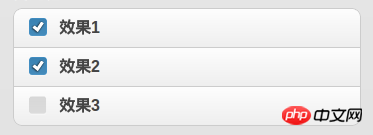
默认的复选框组件是垂直排列选项的,我们可以在 fieldset 上添加 data-type="horizontal" 使其样式改为水平按钮组的样式, jQuery Mobile 会使选项元素浮动并去掉图标。

6.选择列表选择列表是基于 HTML select 元素的,具有原生菜单和自定义菜单两种形式,原生菜单与自定义菜单都有一个样式美化了的选择按钮,不同的是在自定义菜单中原生的 option 元素将被隐藏, jQuery Mobile 会生成一个由 CSS3 和 HTML5 构成的菜单代替,并且这个菜单是 ARIA 的。
关于 ARIA ,这里小科普一下: ARIA, 即 Accessible Rich Internet Application ( 加强无障碍网页应用程序 ),它是 W3C 的无障碍网页倡议(WAI)工作小组在倡导大家使用的无障碍网页应用技术。它是一套独立的规范,可以帮助 Web 程序,尤其是使运用了大量前端技巧( Ajax )的网页更具备可访问性,通俗点说,读屏设备等不大能理解前端语义的设备将可以了解到页面的内容,这样残疾人士不仅可以浏览网页甚至与页面进行交互。
HTML select 元素会被自动增强为原生的选择列表组件,若需要自定义样式菜单,可以在 select 上添加 data-native-menu="false" 属性。
若需要禁止选择某一个选项,可以在选项的 option 标签上添加 disabled="disabled"。
下面给出一个自定义菜单的例子:
<p data-role="fieldcontain"> <label for="select-choice-1" class="select">选择列表</label> <select data-native-menu="false" name="select-choice-1" id="select-choice-1"> <option value="12h">12小时</option> <option value="1d">一天</option> <option value="2d">两天</option> <option value="week">一周</option> </select> </p>
选择按钮

自定义菜单
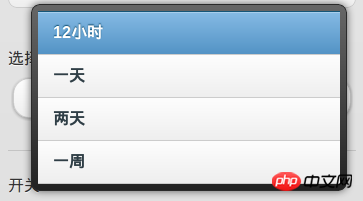
若需要多项选择,则可以在 select 标签上添加 multiple="multiple" ,但原生的选择菜单不支持该功能。对于多项选择菜单,还有几点要注意的:
(1)jQuery Mobile 会在菜单里创建一个 jQuery Mobile header ,并在 header 的左边添加一个关闭菜单按钮。
(2)当用户选择两个或以上选项时选择按钮右侧会出现一个小图标,图标内显示已选择选项的个数。
(3)所有选择的选项文本会显示在选择按钮上,如果文字超出按钮长度,会以省略号代替多余的内容。
(4)如果选项过多,菜单会以新页面的形式显示。
多项选择列表实例
<p data-role="fieldcontain"> <label for="select-choice-2" class="select">多项选择列表</label> <select data-native-menu="false" multiple="multiple" name="select-choice-2" id="select-choice-2"> <option value="12h">12小时</option> <option value="1d">一天</option> <option value="2d">两天</option> <option value="week">一周</option> </select> </p>
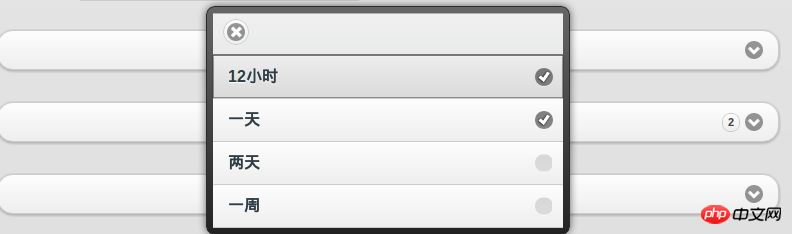
另外我们还可以对选项进行分组,使用以下标签标签把同一组的选项包裹起来,其中 label 的值为该分组的标题。
<optgroup label="Group1"></optgroup>
分组选择列表实例
<p data-role="fieldcontain"> <label for="select-choice-3" class="select">分组选择列表</label> <select data-native-menu="false" name="select-choice-3" id="select-choice-3"> <optgroup label="Group1"> <option value="12h">12小时</option> <option value="1d">一天</option> <option value="2d">两天</option> <option value="week">一周</option> </optgroup> <optgroup label="Group2"> <option value="1m">一个月</option> <option value="1q">一季度</option> <option value="1y">一年</option> </optgroup> </select> </p>
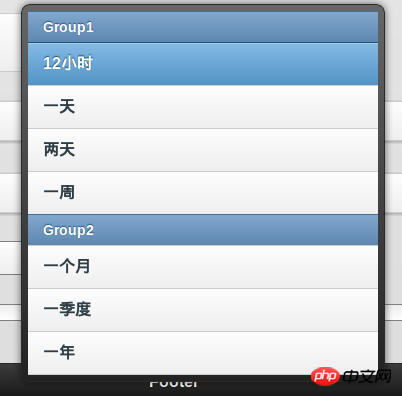
7.滑杆在 jQuery Mobile 中,type="range" ( HTML5 属性值 ) 的 input 元素会被增强为划杆组件,该组件可以通过一些属性值配置,value 设置滑杆的初始值, min 和 max 分别设置滑杆的下限和上限。另外滑杆组件还支持键盘响应,键盘的右箭头,上箭头,Page Up 键都可以增加滑杆的当前值,相应的,左键头,下箭头, Page Down 键可以减少滑杆的当前值,使用 Home 键和 End 键则可以设置当前值为最小值(下限)和最大值(上限)。
<p data-role="fieldcontain"> <label for="slider">滑杆</label> <input type="range" name="slider" id="slider" value="0" min="0" max="100" /> </p>

8.开关具有两个 option 的 select 元素添加 data-role="slider" 属性后会被增强为 jQuery Mobile 的开关组件,用于表示布尔型数据( ture or false ),拖动滑动条可以在“开”与“关”之间选择,其中第一个 option 会被渲染成“开”的样式。
<p data-role="fieldcontain"> <label for="slider">开关</label> <select name="slider" id="slider" data-role="slider"> <option value="off">关闭</option> <option value="on">开启</option> </select> </p>

三.提交表单jQuery Mobile 自动采用 Ajax 的方式提交表单,默认的 method 为 get ,action 为当前页面的相对路径,在表单页面和结果页面之间会有平滑的转场过渡,并且可以在表单上使用 data-transition 指定转场效果。如果不想使用 Ajax 的方式提交表单,可以在全局事件禁用 Ajax (如何全局禁止 Ajax 并不在本文讨论范围,但会在本系列的后续文章中作详细说明)或是在 form 上添加 data-ajax="false" 属性,下面是 data-transition 的所有可取值。
slide 滑动(默认值,从左至右滑出), slideup(从下至上滑出), slidedown(从上至下滑出), pop(从中心渐显展开), fade(渐显), flip(翻转)。
四.主题样式关于主题样式,在上一文中已经介绍过了,这里引用一下:
“data-theme=“” 属性, 所有的 jQuery Mobile 组件均支持该属性,用于设置组件的颜色, 该属性默认有五个值 a, b, c, d, e,分别代表由深到浅五种颜色,另外开发者还可以通过在 CSS 里添加相应的 Class 来自定义颜色。”
五.刷新表单组件由于 jQuery Mobile 对原生的 HTML 表单元素进行了渲染和追加元素,所以开发者想通过 js 直接控制表单组件会比较麻烦(如使用了 Web SQL Database 储存了数据在本地,在打开网页时希望通过 js 获取数据并给表单组件赋值的情况),因此 jQuery Mobile 设计了用 js 给表单组件赋值的 API ,下面逐一举例介绍:
1.单选按钮选择第一个选项
$("input[type='radio']:first").attr("checked",true).checkboxradio("refresh");2.复选按钮选择第一个选项
$("input[type='checkbox']:first").attr("checked",true).checkboxradio("refresh");3.选择列表选择第一个选项,注意选项的索引是从1开始
var myselect = $('select#select-choice-1');
myselect[0].selectedIndex = 1;
myselect.selectmenu('refresh');4.滑杆设置值为40
$("input[type=range]").val(40).slider("refresh");5.开关选择第一个选项
var myswitch = $('select#shakeToClear');
myswitch[0].selectedIndex = 1;
myswitch.slider('refresh');注: refresh 方法不能直接使用在 Ajax 获取的内容上,例如 js 要操纵的表单组件在另一个 Page, js 只在首页加载时载入,这样 jQuery Mobile 会出错(不会有直接报错,只是该段 js 会失效),我们可以使用 live('pagebeforeshow', function(){}) 方法使到该段 js 在过场到表单组件所在页面时才载入( pagebeforeshow 是 jQuery Mobile 事件之一,此外还有 pagebeforehide, pageshow, pagehide 三种方法)。下面给出一个例子:
$('#setting').live('pagebeforeshow', function(){
// 在页面显示时选择菜单中第一个选项
var myselect = $('select#select-choice-1');
myselect[0].selectedIndex = 1;
myselect.selectmenu('refresh');
});相信看了本文案例你已经掌握了方法,更多精彩请关注php中文网其它相关文章!
推荐阅读:
Ce qui précède est le contenu détaillé de. pour plus d'informations, suivez d'autres articles connexes sur le site Web de PHP en chinois!

Outils d'IA chauds

Undresser.AI Undress
Application basée sur l'IA pour créer des photos de nu réalistes

AI Clothes Remover
Outil d'IA en ligne pour supprimer les vêtements des photos.

Undress AI Tool
Images de déshabillage gratuites

Clothoff.io
Dissolvant de vêtements AI

AI Hentai Generator
Générez AI Hentai gratuitement.

Article chaud

Outils chauds

Bloc-notes++7.3.1
Éditeur de code facile à utiliser et gratuit

SublimeText3 version chinoise
Version chinoise, très simple à utiliser

Envoyer Studio 13.0.1
Puissant environnement de développement intégré PHP

Dreamweaver CS6
Outils de développement Web visuel

SublimeText3 version Mac
Logiciel d'édition de code au niveau de Dieu (SublimeText3)
 Comment utiliser les liens magnétiques
Feb 18, 2024 am 10:02 AM
Comment utiliser les liens magnétiques
Feb 18, 2024 am 10:02 AM
Le lien magnétique est une méthode de lien pour télécharger des ressources, qui est plus pratique et efficace que les méthodes de téléchargement traditionnelles. Les liens magnétiques vous permettent de télécharger des ressources de manière peer-to-peer sans recourir à un serveur intermédiaire. Cet article explique comment utiliser les liens magnétiques et à quoi il faut prêter attention. 1. Qu'est-ce qu'un lien magnétique ? Un lien magnétique est une méthode de téléchargement basée sur le protocole P2P (Peer-to-Peer). Grâce à des liens magnétiques, les utilisateurs peuvent se connecter directement à l'éditeur de la ressource pour finaliser le partage et le téléchargement des ressources. Par rapport aux méthodes de téléchargement traditionnelles, magnétique
 Comment utiliser les fichiers mdf et mds
Feb 19, 2024 pm 05:36 PM
Comment utiliser les fichiers mdf et mds
Feb 19, 2024 pm 05:36 PM
Comment utiliser les fichiers mdf et mds Grâce aux progrès continus de la technologie informatique, nous pouvons stocker et partager des données de différentes manières. Dans le domaine des médias numériques, nous rencontrons souvent des formats de fichiers particuliers. Dans cet article, nous discuterons d'un format de fichier courant - les fichiers mdf et mds, et présenterons comment les utiliser. Tout d’abord, nous devons comprendre la signification des fichiers mdf et mds. mdf est l'extension du fichier image CD/DVD et le fichier mds est le fichier de métadonnées du fichier mdf.
 Quel logiciel est CrystalDiskmark ? -Comment utiliser crystaldiskmark ?
Mar 18, 2024 pm 02:58 PM
Quel logiciel est CrystalDiskmark ? -Comment utiliser crystaldiskmark ?
Mar 18, 2024 pm 02:58 PM
CrystalDiskMark est un petit outil de référence pour disques durs qui mesure rapidement les vitesses de lecture/écriture séquentielles et aléatoires. Ensuite, laissez l'éditeur vous présenter CrystalDiskMark et comment utiliser crystaldiskmark~ 1. Introduction à CrystalDiskMark CrystalDiskMark est un outil de test de performances de disque largement utilisé pour évaluer la vitesse et les performances de lecture et d'écriture des disques durs mécaniques et des disques SSD (SSD). ). Performances d’E/S aléatoires. Il s'agit d'une application Windows gratuite qui fournit une interface conviviale et divers modes de test pour évaluer différents aspects des performances du disque dur. Elle est largement utilisée dans les revues de matériel.
 Comment télécharger foobar2000 ? -Comment utiliser foobar2000
Mar 18, 2024 am 10:58 AM
Comment télécharger foobar2000 ? -Comment utiliser foobar2000
Mar 18, 2024 am 10:58 AM
foobar2000 est un logiciel qui peut écouter des ressources musicales à tout moment. Il vous offre toutes sortes de musique avec une qualité sonore sans perte. La version améliorée du lecteur de musique vous permet d'obtenir une expérience musicale plus complète et plus confortable. lire l'audio avancé sur l'ordinateur. L'appareil est transplanté sur le téléphone mobile pour offrir une expérience de lecture de musique plus pratique et efficace. La conception de l'interface est simple, claire et facile à utiliser. opérations pour démarrer rapidement. Il prend également en charge une variété de skins et de thèmes, personnalisez les paramètres en fonction de vos propres préférences et créez un lecteur de musique exclusif prenant en charge la lecture de plusieurs formats audio. Il prend également en charge la fonction de gain audio pour régler le volume. selon vos propres conditions auditives pour éviter les dommages auditifs causés par un volume excessif. Ensuite, laisse-moi t'aider
 Comment utiliser NetEase Mailbox Master
Mar 27, 2024 pm 05:32 PM
Comment utiliser NetEase Mailbox Master
Mar 27, 2024 pm 05:32 PM
NetEase Mailbox, en tant qu'adresse e-mail largement utilisée par les internautes chinois, a toujours gagné la confiance des utilisateurs grâce à ses services stables et efficaces. NetEase Mailbox Master est un logiciel de messagerie spécialement créé pour les utilisateurs de téléphones mobiles. Il simplifie grandement le processus d'envoi et de réception d'e-mails et rend le traitement de nos e-mails plus pratique. Alors comment utiliser NetEase Mailbox Master, et quelles sont ses fonctions spécifiques Ci-dessous, l'éditeur de ce site vous donnera une introduction détaillée, en espérant vous aider ! Tout d’abord, vous pouvez rechercher et télécharger l’application NetEase Mailbox Master dans la boutique d’applications mobiles. Recherchez « NetEase Mailbox Master » dans l'App Store ou Baidu Mobile Assistant, puis suivez les instructions pour l'installer. Une fois le téléchargement et l'installation terminés, nous ouvrons le compte de messagerie NetEase et nous connectons. L'interface de connexion est la suivante
 Comment utiliser l'application Baidu Netdisk
Mar 27, 2024 pm 06:46 PM
Comment utiliser l'application Baidu Netdisk
Mar 27, 2024 pm 06:46 PM
Le stockage cloud est devenu aujourd’hui un élément indispensable de notre vie quotidienne et de notre travail. En tant que l'un des principaux services de stockage cloud en Chine, Baidu Netdisk a gagné la faveur d'un grand nombre d'utilisateurs grâce à ses puissantes fonctions de stockage, sa vitesse de transmission efficace et son expérience de fonctionnement pratique. Et que vous souhaitiez sauvegarder des fichiers importants, partager des informations, regarder des vidéos en ligne ou écouter de la musique, Baidu Cloud Disk peut répondre à vos besoins. Cependant, de nombreux utilisateurs peuvent ne pas comprendre l'utilisation spécifique de l'application Baidu Netdisk, ce didacticiel vous présentera donc en détail comment utiliser l'application Baidu Netdisk. Si vous êtes toujours confus, veuillez suivre cet article pour en savoir plus ! Comment utiliser Baidu Cloud Network Disk : 1. Installation Tout d'abord, lors du téléchargement et de l'installation du logiciel Baidu Cloud, veuillez sélectionner l'option d'installation personnalisée.
 Tutoriel BTCC : Comment lier et utiliser le portefeuille MetaMask sur l'échange BTCC ?
Apr 26, 2024 am 09:40 AM
Tutoriel BTCC : Comment lier et utiliser le portefeuille MetaMask sur l'échange BTCC ?
Apr 26, 2024 am 09:40 AM
MetaMask (également appelé Little Fox Wallet en chinois) est un logiciel de portefeuille de cryptage gratuit et bien accueilli. Actuellement, BTCC prend en charge la liaison au portefeuille MetaMask. Après la liaison, vous pouvez utiliser le portefeuille MetaMask pour vous connecter rapidement, stocker de la valeur, acheter des pièces, etc., et vous pouvez également obtenir un bonus d'essai de 20 USDT pour la première liaison. Dans le didacticiel du portefeuille BTCCMetaMask, nous présenterons en détail comment enregistrer et utiliser MetaMask, ainsi que comment lier et utiliser le portefeuille Little Fox dans BTCC. Qu'est-ce que le portefeuille MetaMask ? Avec plus de 30 millions d’utilisateurs, MetaMask Little Fox Wallet est aujourd’hui l’un des portefeuilles de crypto-monnaie les plus populaires. Son utilisation est gratuite et peut être installée sur le réseau en tant qu'extension
 Guide simple de la source du miroir pip : maîtrisez facilement comment l'utiliser
Jan 16, 2024 am 10:18 AM
Guide simple de la source du miroir pip : maîtrisez facilement comment l'utiliser
Jan 16, 2024 am 10:18 AM
Démarrez facilement : comment utiliser la source miroir pip Avec la popularité de Python dans le monde entier, pip est devenu un outil standard pour la gestion des packages Python. Cependant, un problème courant auquel de nombreux développeurs sont confrontés lorsqu'ils utilisent pip pour installer des packages est la lenteur. En effet, par défaut, pip télécharge des packages à partir de sources officielles Python ou d'autres sources externes, et ces sources peuvent être situées sur des serveurs étrangers, ce qui entraîne des vitesses de téléchargement lentes. Afin d'améliorer la vitesse de téléchargement, nous pouvons utiliser la source miroir pip. Qu'est-ce qu'une source miroir pip ? Pour faire simple, juste





